-
笔记本无线网络找不到,小编告诉你怎么解决笔记本找不到无线网络
- 2018-01-23 10:26:23 来源:windows10系统之家 作者:爱win10
相信很多小伙伴都会遇到在家中用笔记本上网时,都会使用无线网络来连接笔记本吧,尤其是到了周末,许多人都是用无线上网来打发自己的闲暇时间。不过这也不是一帆风顺的,却突然无法搜索到无线网络的情况,这是怎么回事呢?下面,小编就来跟大家分享解决笔记本找不到无线网络的方法了。
最近有不少的用户遇到了这么一个情况,笔记本无线网络找不到无法连接WiFi,这无疑给使用的用户造成一定的困扰,没有网络,就意味着没有办法去实现一些功能,影响操作的教程,该怎么去解决呢?为此,小编就给大家整理了篇解决笔记本找不到无线网络的教程了。
笔记本无线网络找不到
在笔记本键盘上找到有无线开关功能的那个键,这个键一般需要配合Fn键使用,即按住Fn键的同时再去按这个键。如果没有这个键,那么在笔记本四周看有没有无线网卡的开关,如果有,开关一下试试,看能否搜索到无线信号。

网络系统软件图解1
上面的方法还不行的话
就检查网卡,在桌面“计算机”图标上点击右键,然后选择“管理”
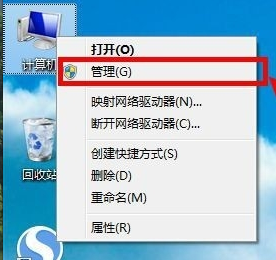
笔记本系统软件图解2
在弹出的对话框中左侧选择“设备管理器”,右侧显示出了你笔记本上的设备,看能否找到无线网卡,如果没有,去网上下载相应的网卡驱动,也可以使用驱动工具(如驱动精灵万能网卡版),安装网卡驱动后尝试能否搜索到无线网络。
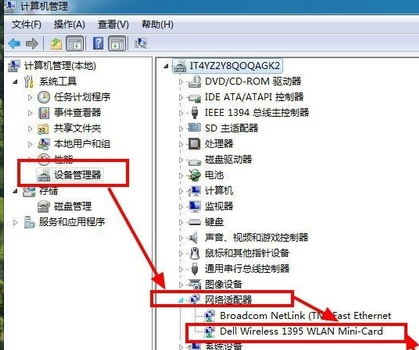
找不到网络系统软件图解3
如果还是不行,
打开控制面板,
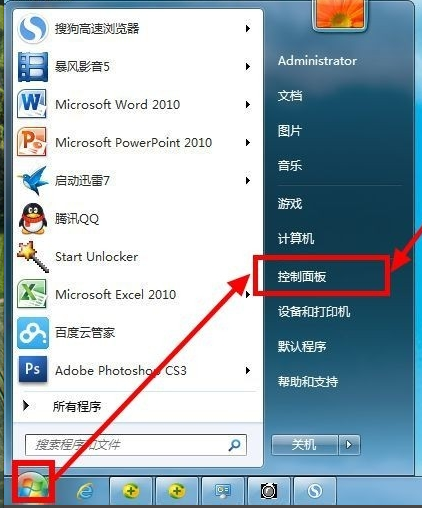
无线网络系统软件图解4
以大图标显示全部的控制面板选项。
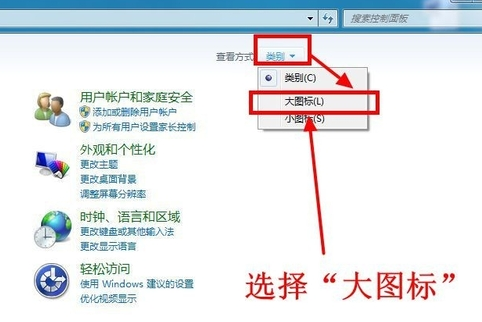
网络系统软件图解5
找到“windows移动中心”,点击打开。
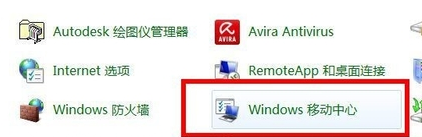
无线网络系统软件图解6
在Windows移动中心里有一个无线网卡的开关,
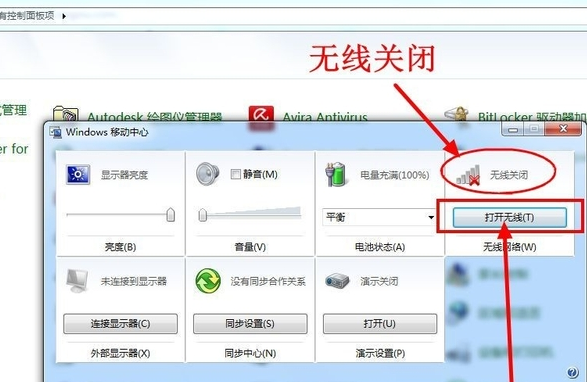
笔记本系统软件图解7
如果关闭了,那就打开它。
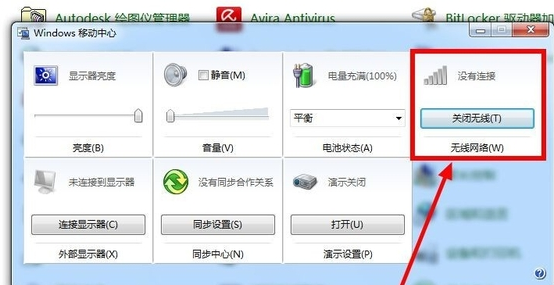
无线网络系统软件图解8
以上就是笔记本找不到无线网络的解决方法了。
猜您喜欢
- WIN10如何使用一键GHOST备份系统..2017-02-22
- u盘装win8系统图文教程2017-03-28
- 电脑公司ghost win7 sp1 x64纯净版系..2016-10-21
- 制作winpe启动u盘制作教程2016-12-08
- 解决每次开机检测磁盘问题..2014-07-25
- Win8.1开始屏幕磁贴如何布局呢?..2016-09-02
相关推荐
- 装机高手告诉你怎么装win7系统.. 2017-07-28
- win8专业版激活工具介绍 2017-07-17
- Win10斯巴达浏览器开启方法介绍和相关.. 2015-04-06
- 雨林木风旗舰版32位win10最新下载.. 2017-01-15
- windows7重装系统的简单操作方法.. 2020-07-12
- 系统之家ghost win7 x86旗舰版光盘安.. 2016-09-16





 系统之家一键重装
系统之家一键重装
 小白重装win10
小白重装win10
 光云浏览器 v1.0.0官方版
光云浏览器 v1.0.0官方版 小白系统win10系统下载64位专业版v201803
小白系统win10系统下载64位专业版v201803 雨林木风ghost win7系统下载64位旗舰版1801
雨林木风ghost win7系统下载64位旗舰版1801 技术员联盟 ghost win10 64位专业兼容版 v2023.05
技术员联盟 ghost win10 64位专业兼容版 v2023.05 雨林木风_Ghost_Win7 64位自动激活V201409旗舰版
雨林木风_Ghost_Win7 64位自动激活V201409旗舰版 黑营扣扣军刀v6.3.0(去广告绿色版下载)
黑营扣扣军刀v6.3.0(去广告绿色版下载) 系统之家win1
系统之家win1 Memory Stick
Memory Stick Everything v
Everything v EmEditor Pro
EmEditor Pro 电脑公司 Gho
电脑公司 Gho 翰华多功能浏
翰华多功能浏 深度技术Ghos
深度技术Ghos 酷我音乐盒20
酷我音乐盒20 谷歌浏览器(C
谷歌浏览器(C 雨林木风Win8
雨林木风Win8 番茄花园win7
番茄花园win7 QQ浏览器鹿晗
QQ浏览器鹿晗 粤公网安备 44130202001061号
粤公网安备 44130202001061号